
Sadržaj:
- Korak 1: Prikupite potrebne materijale i softver
- Korak 2: Kreirajte svoj ARTIK tip uređaja u oblaku
- Korak 3: Kreirajte novi manifest za svoj tip uređaja
- Korak 4: Kreirajte svoju aplikaciju
- Korak 5: Povežite ARTIK Cloud sa svojim uređajem
- Korak 6: Povežite senzore za temp i PH na MKR1000
- Korak 7: Postavite svoj Arduino IDE Board Manager
- Korak 8: Dodajte potrebne biblioteke
- Korak 9: Prenesite Arduino kod
- Korak 10: Neka bude prenosiv! - Odvojivi temperaturni senzor
- Korak 11: Neka bude prenosiv! - Postavljanje senzora
- Korak 12: Učinite ga prenosivim - Dodajte veze MKR1000
- Korak 13: Konačno! Testirajte na terenu
- Autor John Day [email protected].
- Public 2024-01-30 08:08.
- Zadnja izmjena 2025-01-23 14:37.

Uvod
Primarni cilj ovog projekta je korištenje MKR1000 i Samsung ARTIK Cloud za praćenje pH i temperaturnih nivoa bazena.
Za mjerenje alkalnosti i kiselosti vode koristit ćemo temperaturni senzor i pH ili snagu vodikovog senzora.
Mjerenje temperature je neophodno jer može utjecati na razinu pH. Povećanje temperature bilo koje otopine uzrokovat će smanjenje njene viskoznosti i povećanje pokretljivosti iona u otopini. Kako je pH mjera koncentracije vodikovih iona, promjena temperature otopine će se odraziti naknadnom promjenom pH (1).
Učinci temperature na ph nivo su sljedeći.
- Učinci temperature koji umanjuju točnost i brzinu odziva elektrode.
- Temperaturni koeficijent varijacijskih učinaka na materijal koji mjeri senzor, bilo da se radi o kalibracijskom puferu ili uzorku.
čitaj više
Zašto moramo uravnotežiti naše bazene?
Ovo će biti duga rasprava. Ovo možete preskočiti na korak 1:)
Bazeni ili barem umjetne rupe za zalijevanje za kupanje i plivanje-sežu čak 2600 godina prije nove ere na minimumu. Međutim, uglavnom zbog potencijalnih izvora mikroba, poput ljudi koji plivaju u bazenu, životinja poput pasa, mrtvih divljih životinja i krhotina s imanja, poput lišća, trave i prašine, bazeni su često zagađeni i stoga sadrže niz klica, uključujući bakterije i alge koje mogu uzrokovati zdravstvene probleme poput infekcija uha, nosa i grla. Kako bi se to spriječilo ili barem smanjilo, bazeni se redovito održavaju filtracijom, kloriranjem, ukupnom alkalnošću, tvrdoćom kalcija i regulacijom razine pH.
pH se može posmatrati kao kratica za snagu vodika - ili potpunije, moć koncentracije vodikovog iona. To je i mjera koliko je voda bazena kisela/ alkalna. pH vrijednosti se kreću od 0,0 do 14,0. Idealan raspon za pH u vodi bazena je 7,2 do 7,8. PH 7,0 je neutralan - ispod 7,0 je kiseo, iznad 7,0 je alkalan. Ako se pH održava na istom nivou kao u našim očima, koji je tipično 7,2 do 7,4, nuspojave pečenja očiju su svedene na minimum.
Kad je bazen previše kiseo, počet će otapati površinu, stvarajući hrapavost koja je idealna za rast algi u bazenu. Sličan rezultat javlja se i kod fugiranja popločanih bazena. Metali također korodiraju, što uključuje opremu za bazene, cijevne armature, priključke pumpi i slično. Sulfati nastaju od ovih površinskih, injekcijskih i metalnih korozija. Ti sulfati se ispuštaju iz vode na zidove i pod bazena uzrokujući ružne smeđe i crne mrlje. Osim toga, klor, koji se koristi kao dezinfekcijsko sredstvo u vodi bazena, aktivira se, vrlo brzo gubi u atmosferi i stoga postaje beskoristan jer gubi sposobnost dezinfekcije vode. Na kraju, plivačima peku oči i nos, kupaći kostimi blijede i propadaju, a koža postaje suha i svrbi.
S druge strane, kada je voda previše alkalna, kalcij u vodi u bazenu se kombinira s karbonatima i formira kamenac koji se najviše vidi na vodenoj liniji gdje hvata prašinu i prljavštinu te s vremenom pocrni. Voda u bazenu također postaje mutna ili mutna jer gubi sjaj. Kalcijev karbonat također ima tendenciju da se izlije na pijesak u filteru za bazen, efikasno ga pretvarajući u cement. Dakle, ako pješčani filter bazena postane cementni, on gubi sposobnost zadržavanja prljavštine iz vode u bazenu. Još jedan efekt koji treba primijetiti je da se s povećanjem pH gubi sposobnost klora da djeluje na strane čestice. Primjer je da pri pH od 8,0 bazen može koristiti samo 20% ispuštenog klora. Konačno, u alkalnoj vodi u bazenu oči i nos plivača također mogu opeći, a koža također može postati suha i svrbež.
Pozovite moje kolege iz grupe Alysson i Aira na ovo sjajno istraživanje.
Korak 1: Prikupite potrebne materijale i softver



- Arduino / Genuino MKR1000
- Arduino IDE
- Samsung Artik Cloud račun
- Džemper žice
- 3 muška pin zaglavlja
- 170 Pin Beardboard
- DFRobot pH metar
- DS18B20 Vodonepropusni temperaturni senzor
- 4.7K otpornik x1
- Otpor 200 ohma
- 2x3 inčni plastični spremnik
- muški i ženski audio konektor
- Lemilica i olovo
- Mala PCB za lemljenje
Budući da je otpornik od 4,7 k na zalihama, koristio sam 2,4 k x 2 = 4,8 k ohma
Korak 2: Kreirajte svoj ARTIK tip uređaja u oblaku
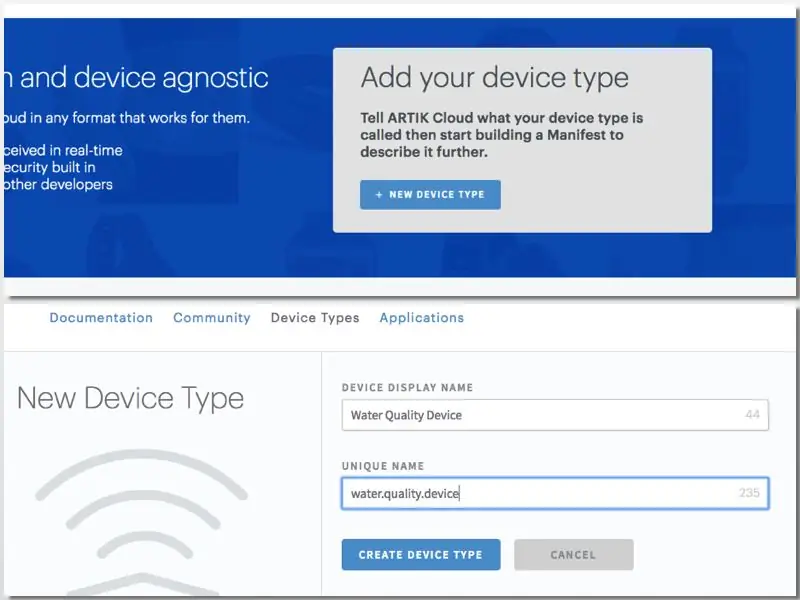
Prijavite se uz ARTIK Cloud. Idite na web mjesto za programere i kreirajte novu "vrstu uređaja".
Uređaji u ARTIK Cloudu mogu biti senzori, uređaji, aplikacije, usluge itd. Obično jedan korisnik posjeduje jedan ili više uređaja, a uređaji mogu slati poruke ili se koristiti za slanje poruka u ARTIK Cloud. Nauči više
Zatim unesite željeni prikaz i jedinstveno ime.
Korak 3: Kreirajte novi manifest za svoj tip uređaja
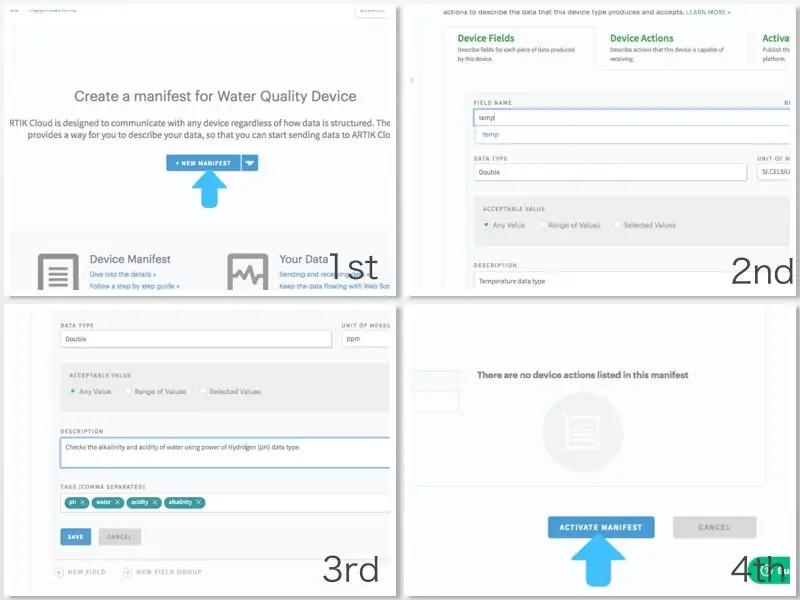
Na svom tipu uređaja izradite novi manifest.
Manifest, koji je povezan s tipom uređaja, opisuje strukturu podataka. Kada aplikacija ili uređaj pošalju poruku ARTIK Cloudu, Manifest uzima niz kao ulaz koji odgovara podacima i ispisuje popis normaliziranih polja/vrijednosti koje ARTIK Cloud može pohraniti. Nauči više
Unesite temp kao polja podataka koja će se automatski postaviti na Celzijus.
Dodajte još jedno polje podataka i dajte mu ime ph. koristite ppm ili dijelove po zapisu.
ph ili snaga vodika koristi se za uravnoteženje alkalnosti i kiselosti vode. Temperatura može utjecati na vrijednost ph. Porast temperature povezan je s povećanjem molekularnih vibracija, s povećanjem temperature uočljivi vodikovi ioni se također povećavaju zbog smanjene tendencije stvaranja vodikovih veza, što dovodi do smanjenja pH. Nauči više
Preskočite akcijska pravila jer nam neće trebati.
Zatim aktivirajte datoteku manifesta.
Korak 4: Kreirajte svoju aplikaciju
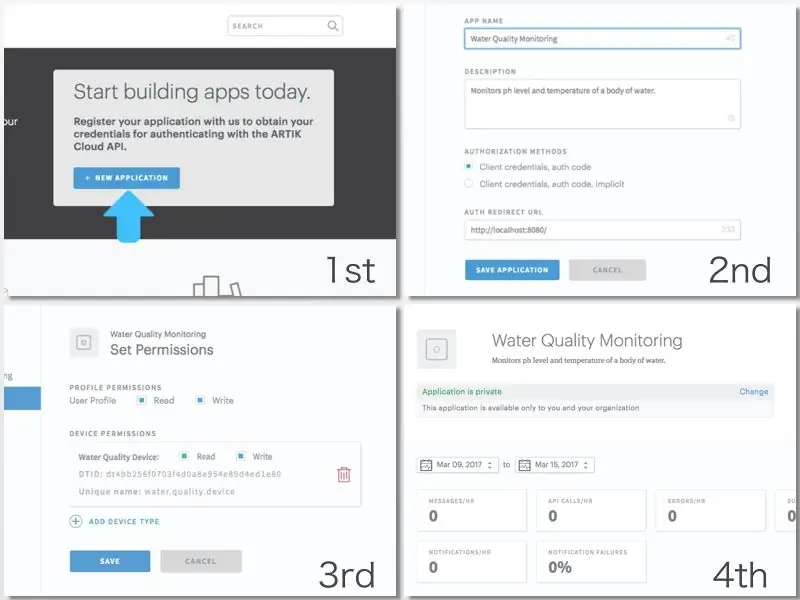
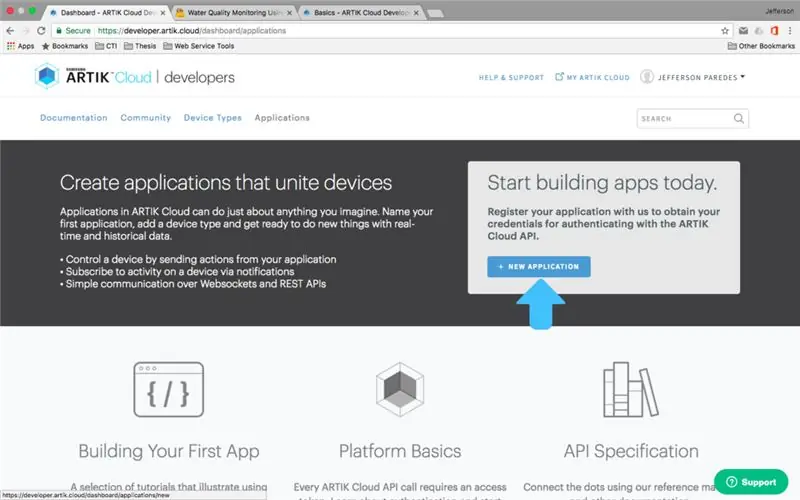
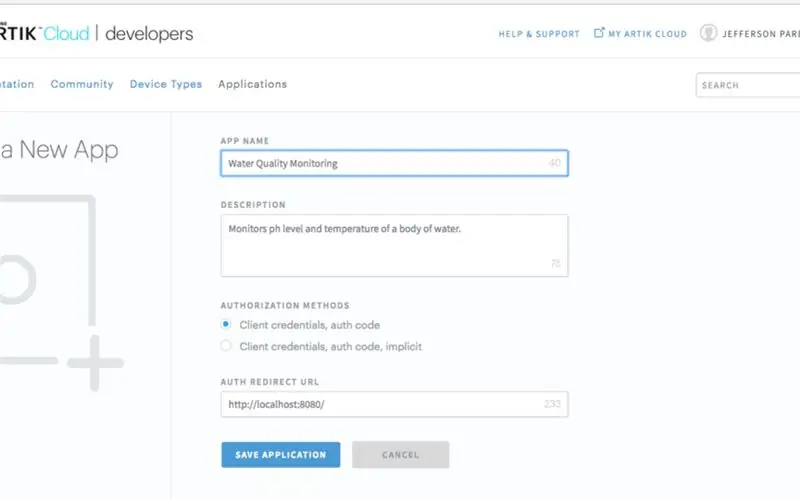
Idite na ARTIK Cloud Applications i kliknite na novu aplikaciju.
ARTIK Cloud svakoj aplikaciji dodjeljuje jedinstveni ID. ID aplikacije je potreban za dobivanje pristupnog tokena OAuth2 i za traženje podataka od aplikacije, pod uvjetom da je korisnik odobrio pristup. Nauči više
Unesite željeni naziv aplikacije i url za preusmjeravanje provjere autentičnosti. Imajte na umu da je potreban URL za preusmjeravanje provjere autentičnosti. Koristi se za provjeru autentičnosti korisnika ove aplikacije, pa će preusmjeriti na ovaj url ako je potrebno prijavljivanje. Za uzorak smo koristili https:// localhost/8080/.
Sada postavite dozvolu aplikacije za čitanje i pisanje, idite na svoj uređaj, a zatim spremite.
Čestitamo, sada ste dobili svoju aplikaciju!
Korak 5: Povežite ARTIK Cloud sa svojim uređajem
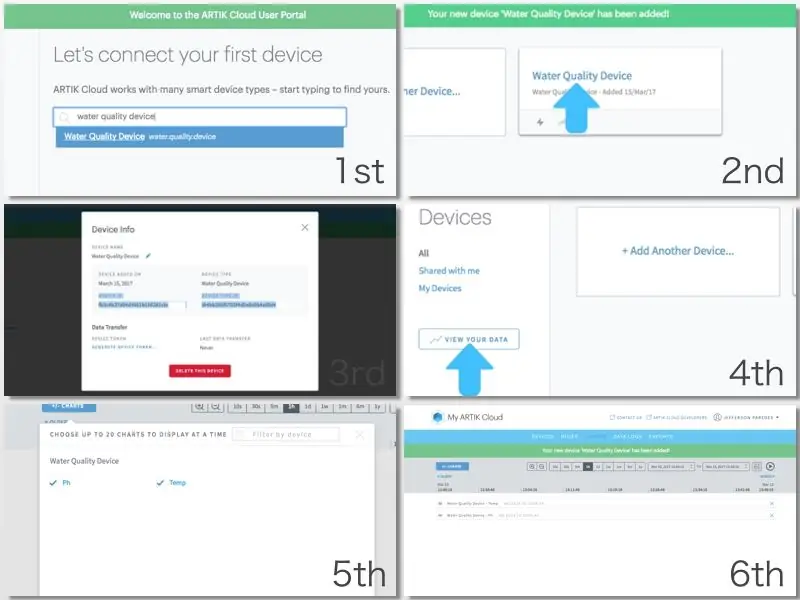
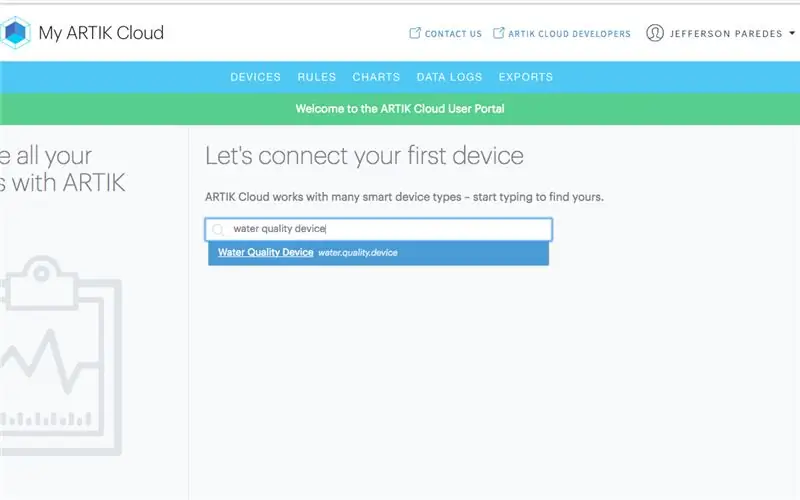
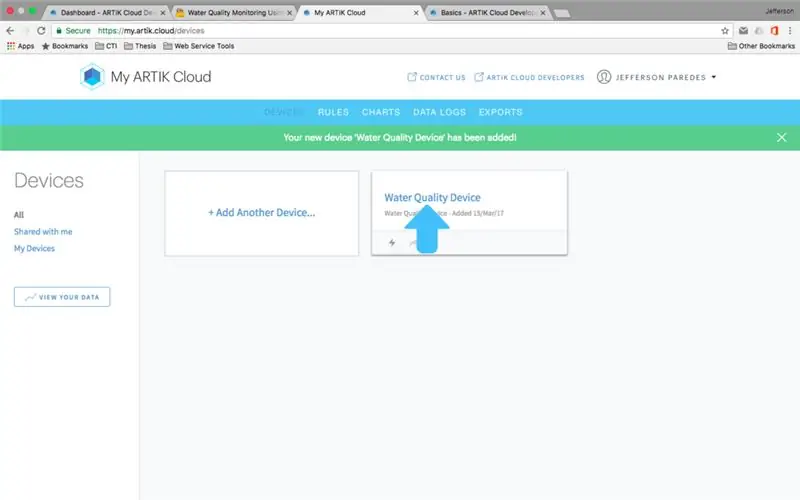
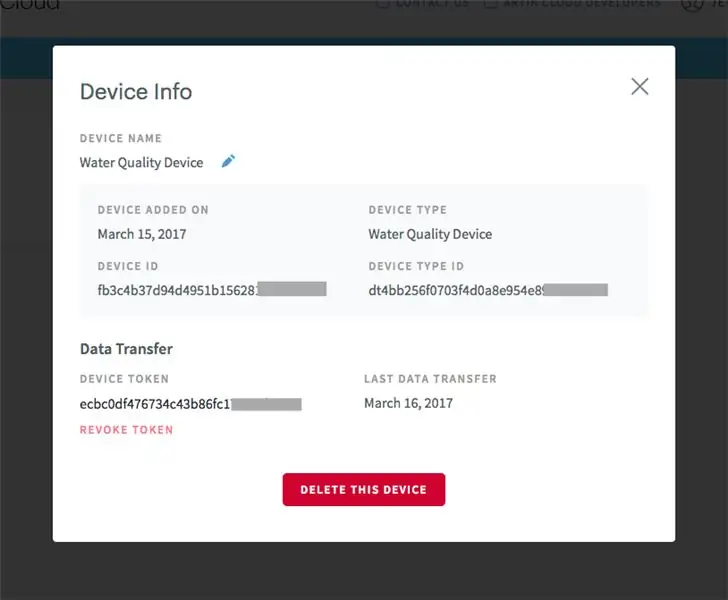
Sada kada je vaš pozadina spremna. Idemo na vaše ARTIK Cloud Charts da vidite svoje podatke.
Idite na moje uređaje i kliknite poveži drugi uređaj.
Pretražite i kliknite svoj novi tip uređaja koji ste ranije stvorili, a zatim kliknite poveži uređaj.
Kliknite postavke povezanog uređaja za prikaz više informacija.
Zabilježite ID uređaja i token kako će vam biti potrebni u sljedećim koracima.
Na desnoj bočnoj ploči kliknite prikaz podataka.
Nakon što se vaš hardver podigne, grafikon će imati podatke.
Gotovo za postavljanje ARTIK Clouda.:)
Korak 6: Povežite senzore za temp i PH na MKR1000
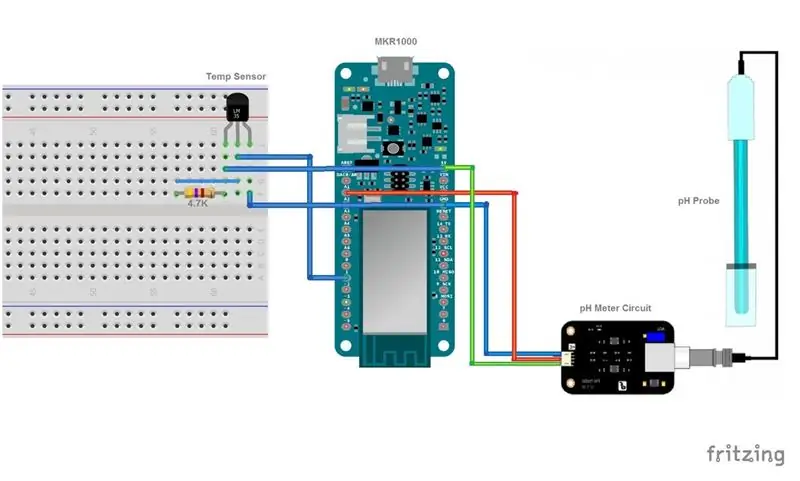



Evo pin veze:
- Temp GND do MRK1000 GND
- Temp OUT na MKR1000 Digitalni pin 1
- Temp VCC do MKR1000 5V
- Priključite otpornik od 4,7 K na Temp VCC i Temp OUT
- pH GND do MRK1000 GND
- pH OUT do MKR1000 Analogni pin 1
- pH VCC do MKR1000 5V
Opcionalno: Koristili smo audio muški i ženski konektor za jednostavno odvajanje temperaturne sonde.
Za detaljnije upute pogledajte slike.
Korak 7: Postavite svoj Arduino IDE Board Manager
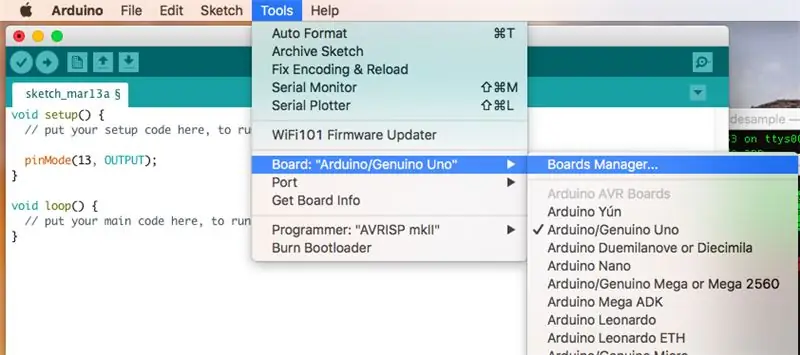
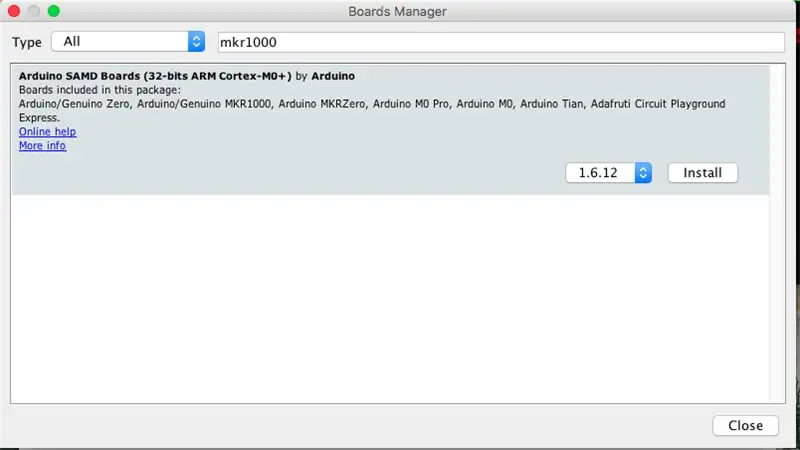
Ako ste već instalirali ploču MKR1000, preskočite ovaj korak.
Otvorite svoj Arduino IDE.
Idite na Tools> Board> Board Manager.
Zatim potražite mkr1000.
Instalirajte Arduino SAMD ploču, ona može podržati i Zero i MKR1000.
Korak 8: Dodajte potrebne biblioteke
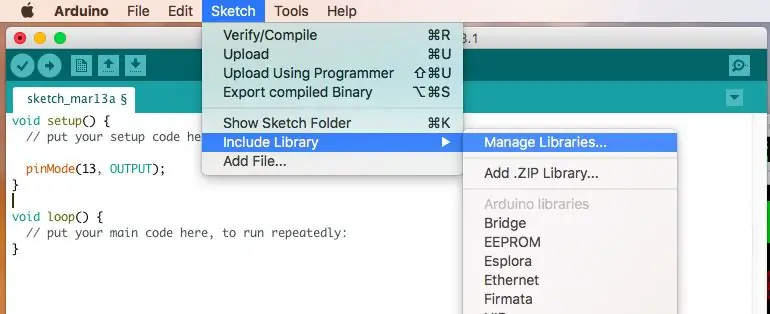
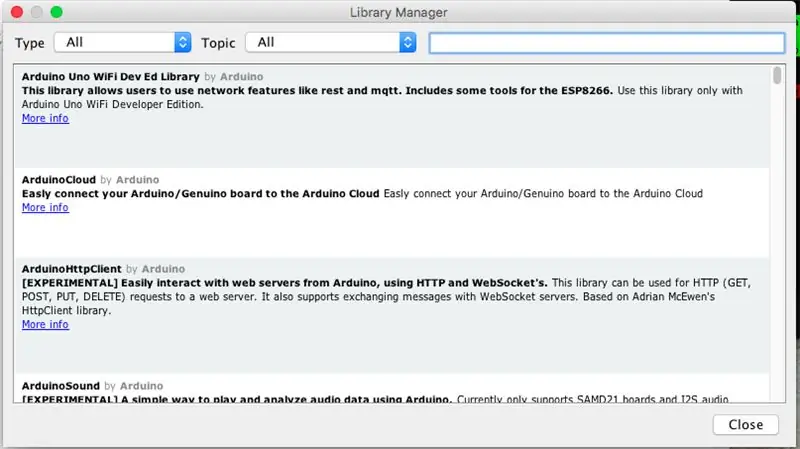
Da bi naši senzori i wifi radili, trebat će nam sljedeće biblioteke.
- FlashStorage - koristi se za spremanje pomaka kalibracije pH
- ArduinoThread - koristio ga za čitanje senzora u zasebnoj niti.
- ArduinoJson - ovo ćemo koristiti za slanje JSON podataka u ARTIK Cloud
- WiFi101 - koristi se za omogućavanje WiFi veze s mkr1000
- ArduinoHttpClient - host za povezivanje na API
- OneWire - potreban za čitanje digitalnog ulaza sa senzora temperature
- DallasTemperature - potrebna biblioteka Dallas temperaturnog senzora
Idite na Sketch> Include Library> Manage Libraries
Potražite ove biblioteke i preuzmite ih.
Korak 9: Prenesite Arduino kod

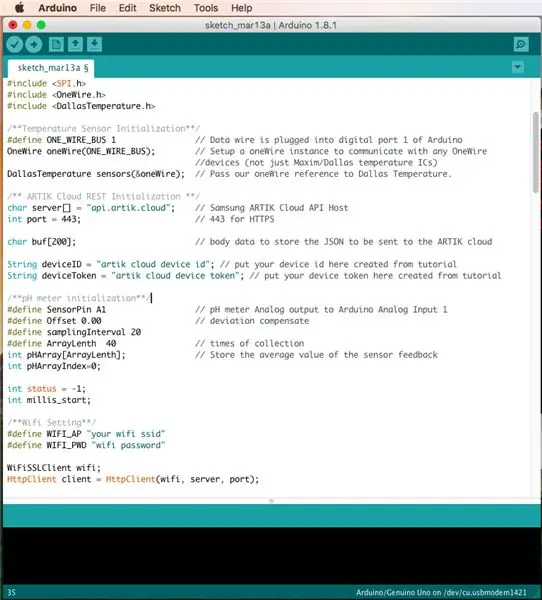
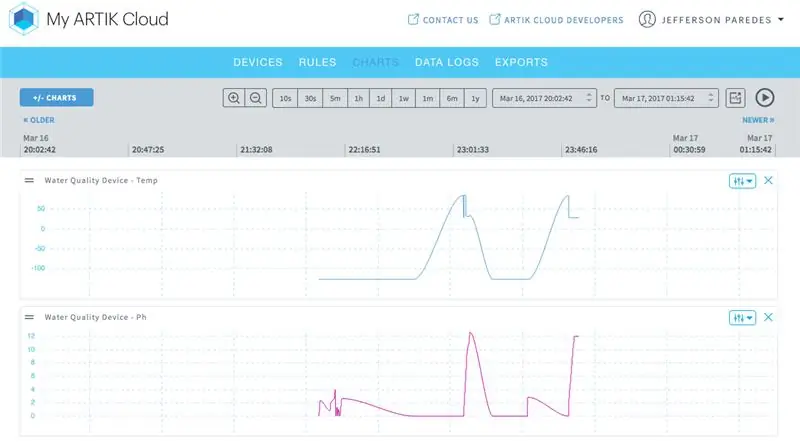
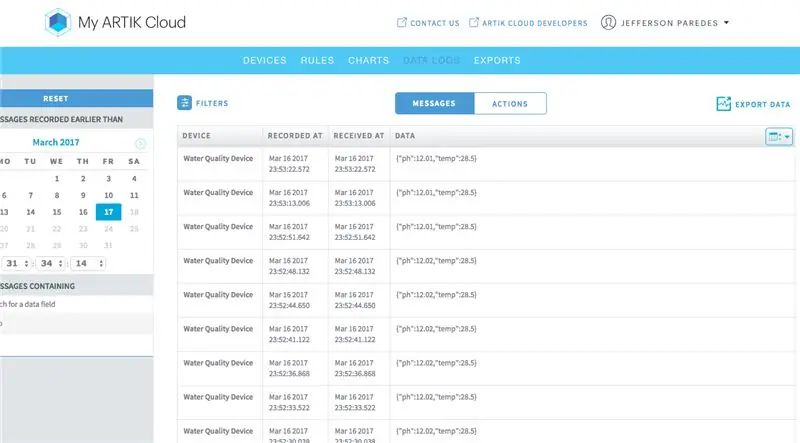
Sada priključite MKR1000 na svoj računar/laptop.
Vaš Arduino trebao bi automatski otkriti vaš MKR1000. U suprotnom se postavlja ručno.
Preuzmite softver na mom GitHubu ovdje
Promijenite vlastiti ID i token ARTIK Cloud uređaja.
String deviceID = "artik ID uređaja u oblaku"; // ovdje stavite ID vašeg uređaja kreiran iz vodiča String deviceToken = "artik token uređaja u oblaku"; // ovdje stavljate žeton uređaja kreiran iz vodiča
Promijenite vlastiti WiFi/ssid/ime i lozinku.
/** Wifi Setting **/ #definirajte WIFI_AP "vaš WiFi ssid" #define WIFI_PWD "lozinka za WiFi"
Zatim prenesite softverski kod na MKR1000 i pokrenite nadzor.
Dodajem još tutorijala koda uskoro.
Vaš WiFi mora imati internetsku vezu
Vratite se na svoj ARTIK Cloud i provjerite pokreću li se podaci.
Integrirao sam metod kalibracije iz DFRobota u svoj kôd.
Ako želite kalibrirati svoj pH senzor, slijedite njihovu metodu 1 ovdje.
Čestitamo! Uspješno ste povezali svoje senzore preko oblaka !.
Korak 10: Neka bude prenosiv! - Odvojivi temperaturni senzor



Morat ćemo preurediti vezu senzora temperature kako bismo ga odvojili.
To uključuje ožičenje otpornika i odvojivi konektor.
Prvo ćemo staviti otpornik od 4,7 k i njegove konektore.
Koristio sam 2.4kohms x 2 = 2.8k omhs jer nema na lageru. Ali ipak smo dobri.
- Postavite MKR1000 na 170 Pin Breadboard, pin 5V bi trebao biti na prvom pinu ploče
- Otpornik od 4,7 k postavite na posljednje igle ili prazne igle ploče.
- Spojite prvi kraj otpornika na 5V pomoću kratkospojne žice.
- Spojite drugi kraj s praznom iglom na drugoj strani.
- Spojite taj pin na digitalni pin 1.
Ako imate poteškoća, slijedite gornje slike.
Zatim lemite naš muški audio priključak na senzor temperature
- Crvena žica / VCC na vrhu bakra
- Zelena / GND do srednjeg bakra
- Žuta / Podaci do dna bakra
Pogledajte gornji četvrti snimak ekrana.
Zatim lemite ženski audio konektor na PCB
- Umetnite ženski konektor u PCB sa rupom za lemljenje 4x5.
- Umetnite 3 -polno zaglavlje u zadnji red rupe.
- Umetnite 200 omh -ova i kraj lemljenja vrha pina audio konektora, a drugi kraj u najbliži pin zaglavlja.
- Lemite preostali pin zaglavlja audio konektora na pin zaglavlja.
Pogledajte gornji snimak 5, 6, 7, 8. Koristio sam 200 oma u nizu na pozitivnu žicu senzora temperature kako bih izbjegao kratki spoj.
Korak 11: Neka bude prenosiv! - Postavljanje senzora



Nabavite svoju plastičnu posudu 2x3.
Napravite rupu za lakše odvajanje senzora pH i Temp sonde.
- Nacrtajte krug s istim opsegom ženskog konektora i BNC konektora.
- Pazite da nisu tako blizu ili daleko.
- Pažljivo izrežite krug vrućim nožem ili bilo kojim alatom za bušenje koji želite.
- Umetnite BNC konektor ph metra i ženski audio konektor.
- Dodajte kratkospojne žice na pin zaglavlja ženskih audio konektora
- Zalijepite ih zajedno tako da se neće lako ukloniti.
Korak 12: Učinite ga prenosivim - Dodajte veze MKR1000



Povežite pH senzor:
- Spojite 3 kratkospojne žice sa ženskog zaglavlja senzora pH mjerača na MKR1000
- Postavite ph mjerač VCC na 5V, GND na GND i Data pin na A1
Povežite senzor temperature:
Postavite osjetnik temperature VCC na 5V, GND na GND i Data na dodatni pin Breadboard -a gdje otpornik od 4,7 k ima vezu s digitalnim pinom 1
Priključite bateriju za MKR1000 i pokrijte spremnik.
Na kraju, priključen je senzor temperature i pH.
Viola! Čestitamo, sada imate uređaj za nadzor bazena!
Korak 13: Konačno! Testirajte na terenu
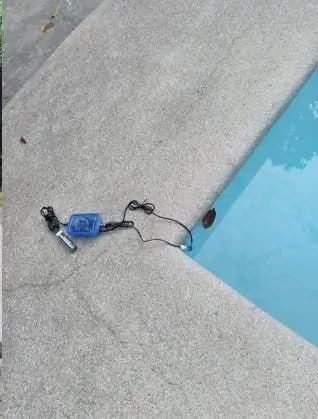
Nakon što se MKR1000 uključi i poveže na WiFi, počet će slati očitanja sa senzora, Digitalni pin 13 LED će treperiti jednom nakon uspješno poslanog posla.
Testirali smo hardverski senzor na privatnom, javnom i školskom bazenu.
Prikupljanje podataka iz baze ovih ispitanika omogućilo nam je da analiziramo mogućnosti hardvera.
Postavljanje MKR1000 i senzora na kutiju omogućuje izbjegavanje onečišćenja vode.
Na taj način možete pratiti kvalitetu svoje vode i normalizirati je postavljanjem željenih kemikalija.
Nadam se da će ovaj vodič s uputama pomoći ljudima da izgrade svoj vlastiti uređaj za praćenje kvalitete vode u bazenu. Može doći do povećane svijesti o kontinuiranom pogoršanju kvalitete vode u bazenu jer se ljudi više fokusiraju na pogodnosti koje se nude umjesto provjere koliko su sigurni. Oni također namjeravaju doprinijeti zajednici tako što će biti u mogućnosti da obezbijede način da testiranje kvaliteta vode bude efikasnije i djelotvornije bez nepotrebnog žrtvovanja resursa.
Slobodno ga ponovite i rado stvarajte kul stvari!:)
Preporučuje se:
Jednostavno praćenje kvalitete zraka s TFT LCD zaslonom-- Ameba Arduino: 3 koraka

Jednostavno praćenje kvalitete zraka s TFT LCD zaslonom-Ameba Arduino: Uvod Sada kada većina ljudi ostaje kod kuće kako bi izbjegla bliski kontakt s potencijalnim nosiocem virusa COVID-19, kvaliteta zraka postaje važan faktor za dobrobit ljudi, posebno u tropskim zemljama gdje Korišćenje klima uređaja je neophodno tokom dana
Sustav za praćenje kvalitete zraka zagađenim česticama: 4 koraka

Sustav za praćenje kvalitete zraka zagađenim česticama: INTRO: 1 U ovom projektu pokazujem kako izgraditi detektor čestica s prikazom podataka, sigurnosnom kopijom podataka na SD kartici i IOT -om. Vizuelno neopikselni prsten prikazuje kvalitet vazduha. 2 Kvalitet zraka sve je važnija briga t
Praćenje kvalitete zraka pomoću fotona čestica: 11 koraka (sa slikama)

Praćenje kvalitete zraka pomoću fotona čestica: U ovom projektu senzor čestica PPD42NJ koristi se za mjerenje kvalitete zraka (PM 2,5) prisutnog u zraku pomoću čestica fotona. Ne prikazuje samo podatke na konzoli Particle i dweet.io, već također ukazuje na kvalitetu zraka koristeći RGB LED promjenom
Tester kvalitete vode: 5 koraka

Tester kvalitete vode: Ovo je mnogo veći projekt i uključuje mnogo više senzora kao što su ultrazvučni senzor, senzor otopljenog kisika, infracrvena kamera, mobilna aplikacija za grafičko predstavljanje rezultata ispitivanja, da spomenemo samo neke. stavi ovo na
Metode otkrivanja razine vode Arduino pomoću ultrazvučnog senzora i Funduino senzora vode: 4 koraka

Metode otkrivanja razine vode Arduino pomoću ultrazvučnog senzora i Funduino senzora vode: U ovom projektu ću vam pokazati kako stvoriti jeftin detektor vode pomoću dvije metode: 1. Ultrazvučni senzor (HC-SR04) .2. Funduino senzor vode
